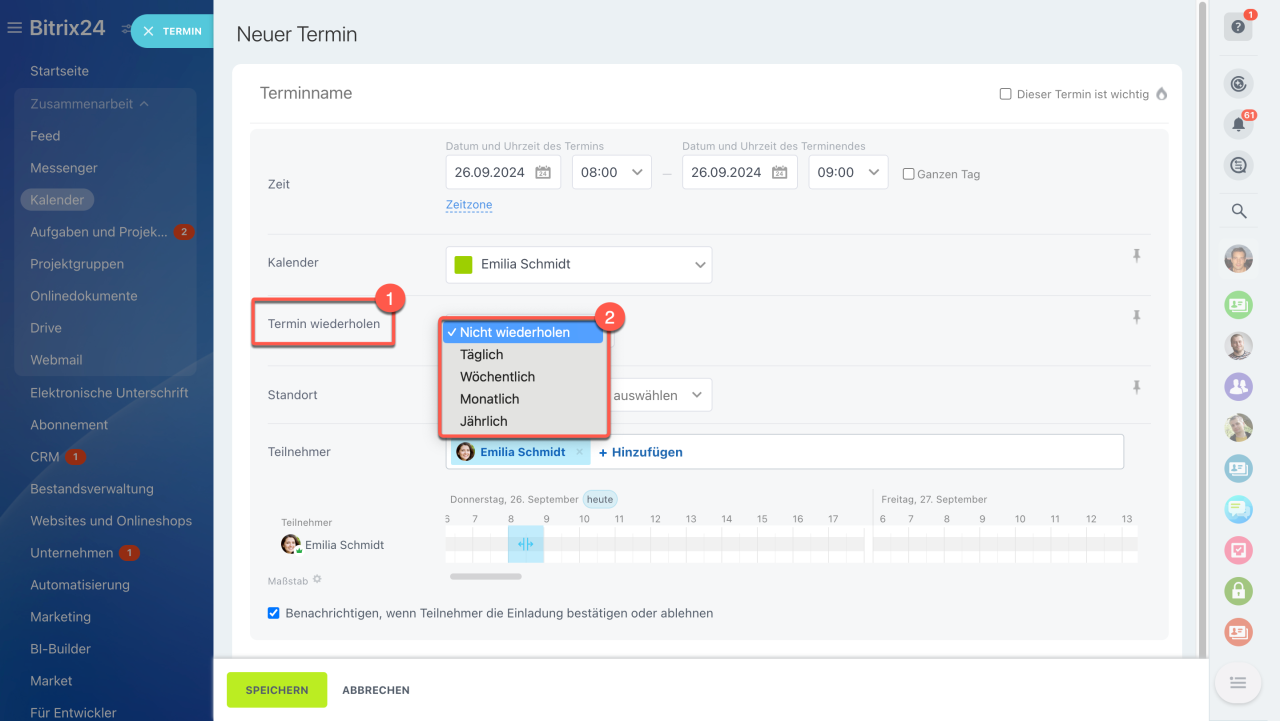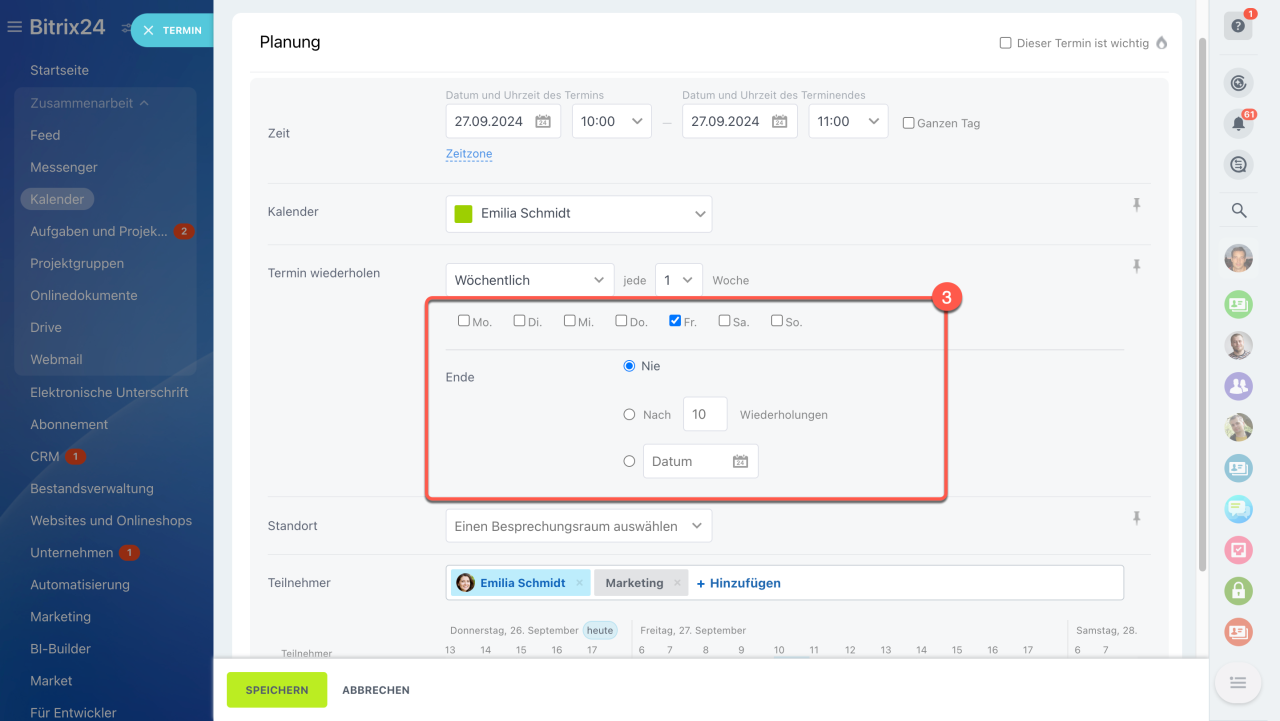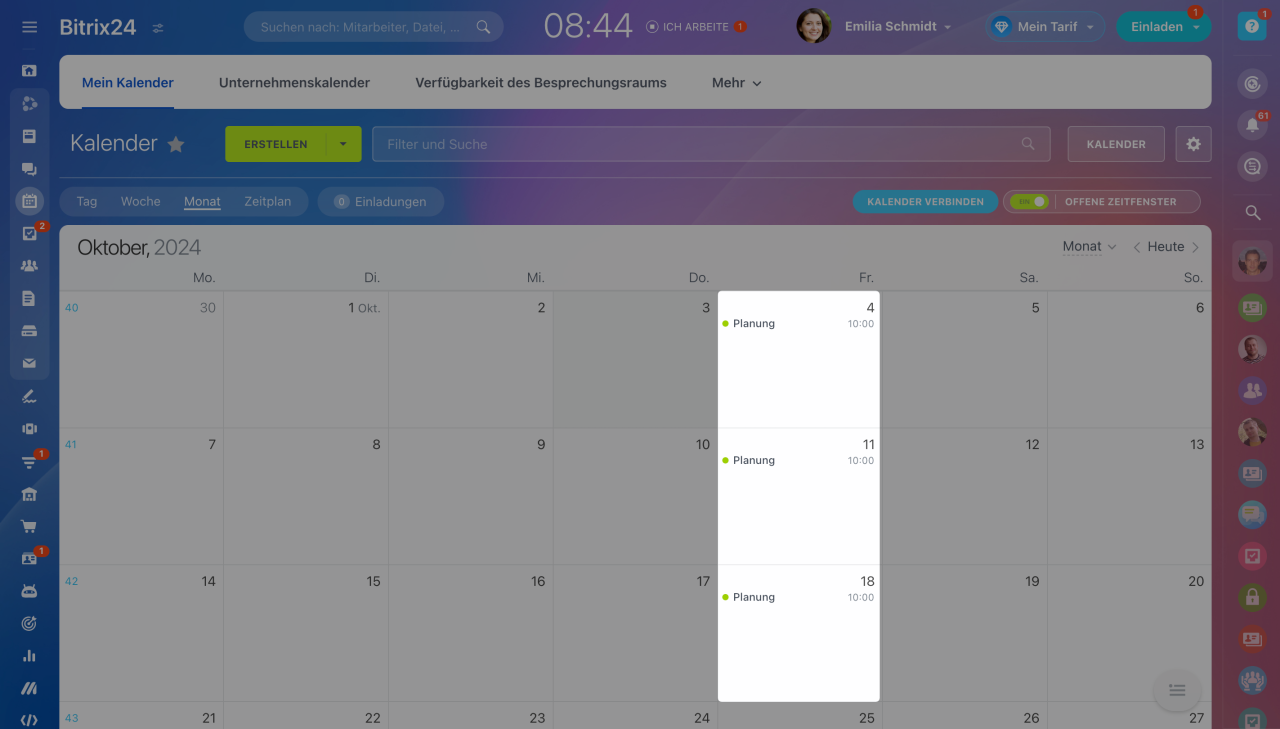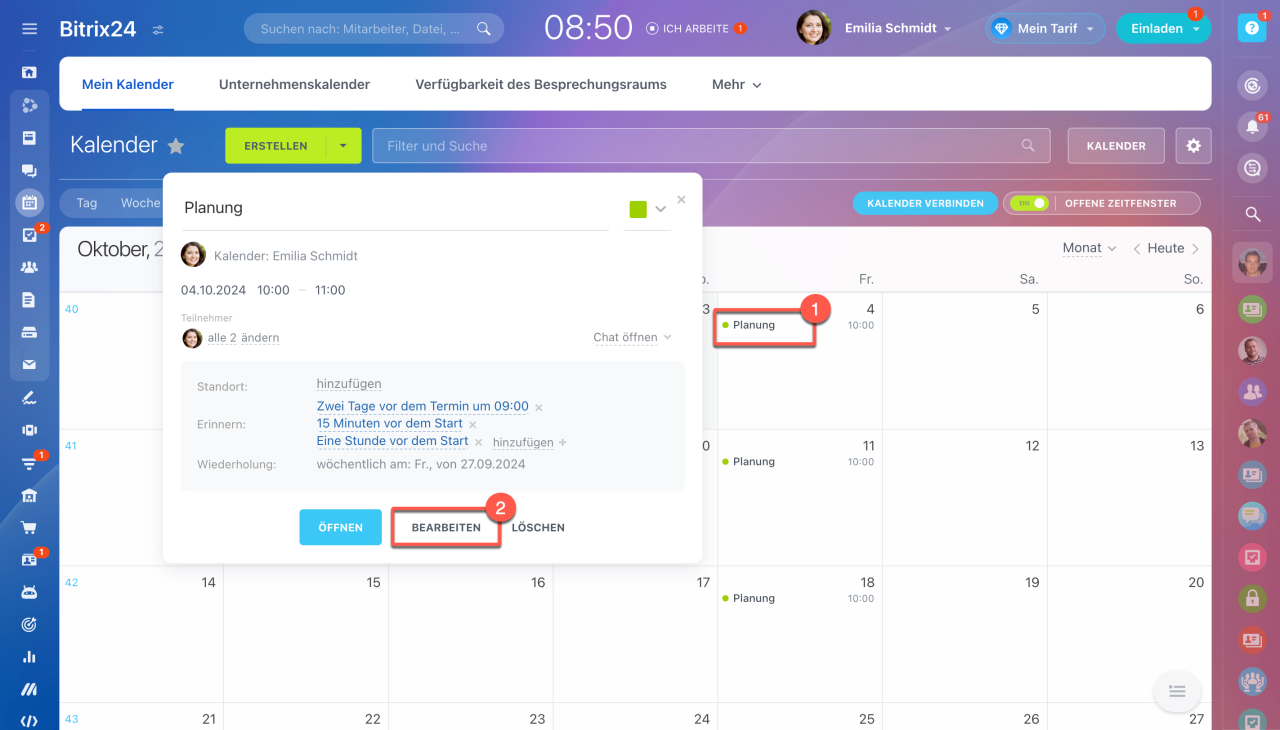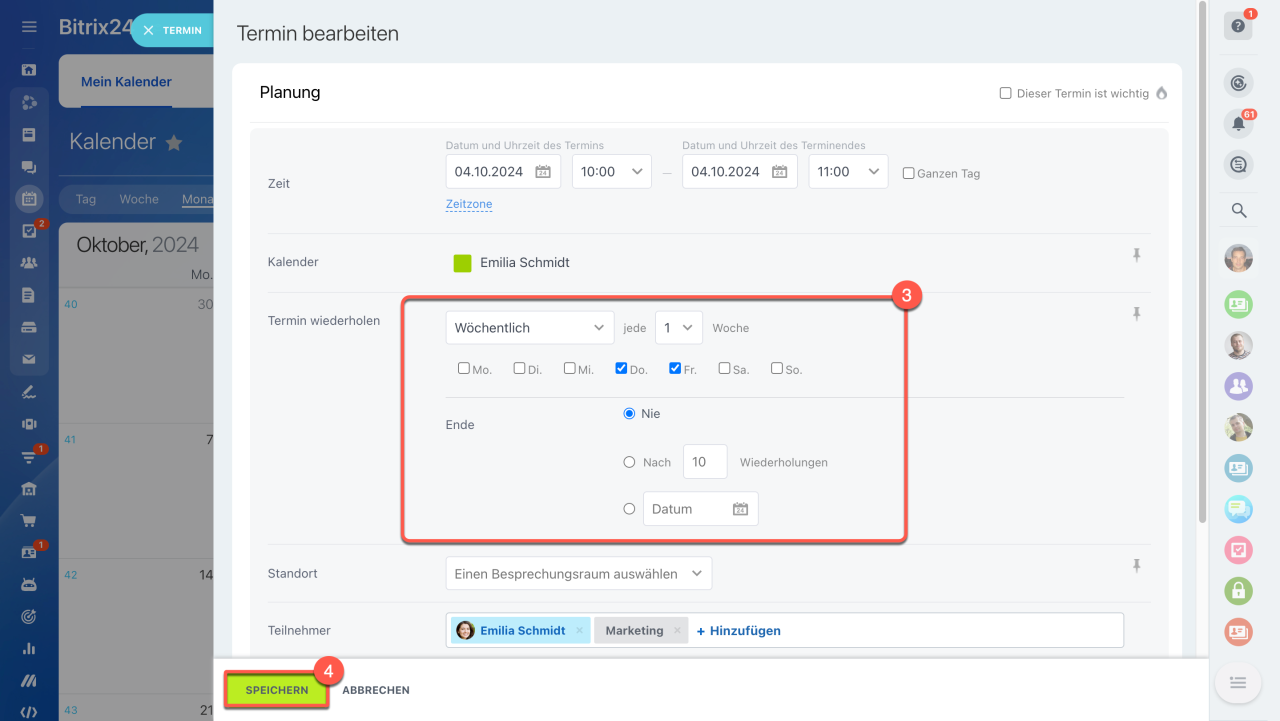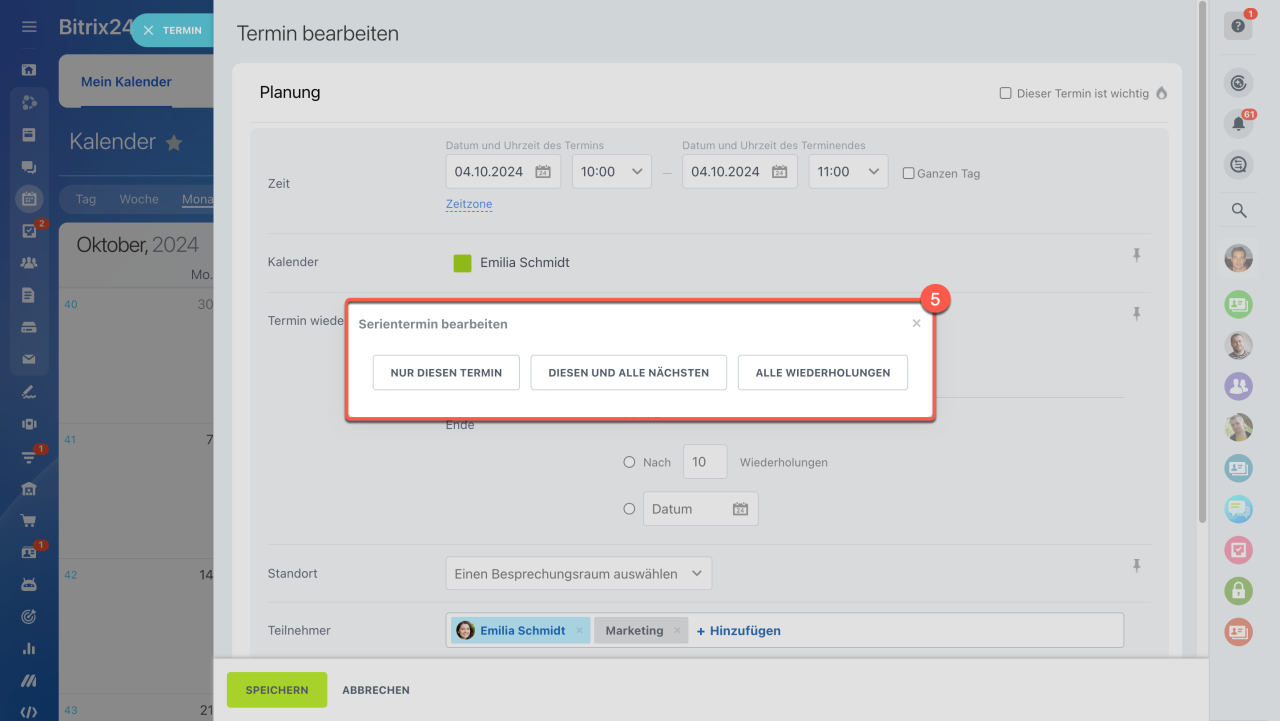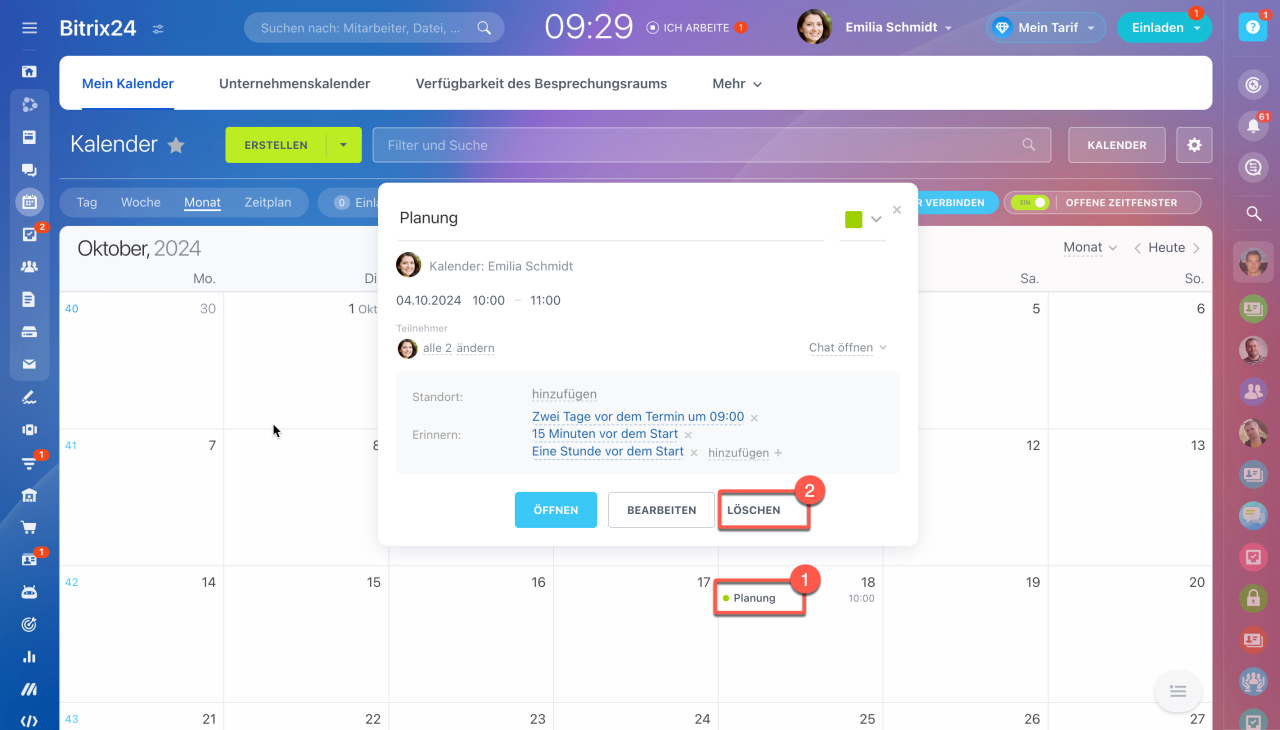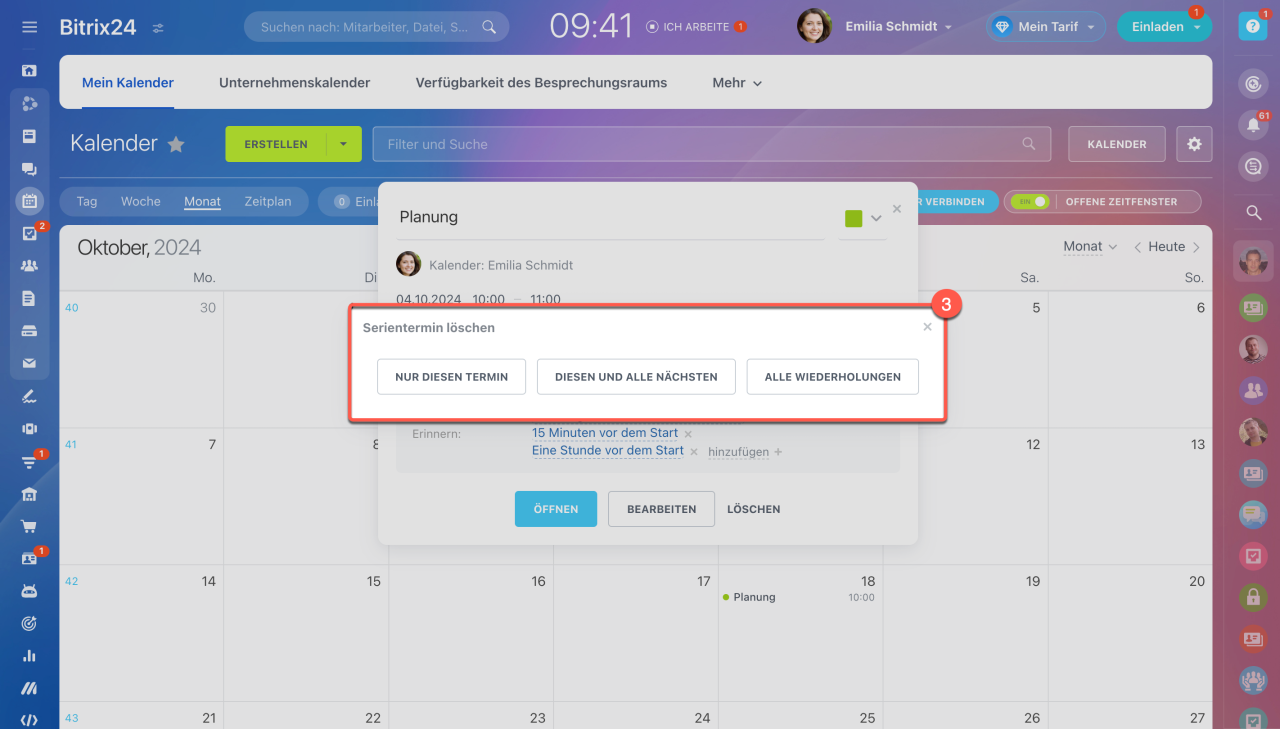Im gewohnten Tagesablauf jedes Unternehmens wiederholen sich viele Ereignisse: beispielsweise bestellen Sie freitags Schreibwaren für Ihre Firma und montags organisieren Sitzungen mit Ihren Mitarbeitern. Es kostet viel Zeit, jedes Mal dafür neue Termine im Kalender anzulegen. Zu diesem Zweck können Sie in Ihrem Kalender Serientermine eintragen.
Serientermin erstellen
Beim Anlegen oder Bearbeiten eines Termins führen Sie folgende Schritte aus:
1-2. Finden Sie die Option Termin wiederholen und wählen Sie die Wiederholungsparameter aus: täglich, wöchentlich, monatlich, jährlich.
3. Geben Sie an, wann die Serientermine gestoppt werden.
Dabei können Sie eine genaue Zahl der Wiederholungen oder das Datum angeben, bis wann die Termine wiederholt werden.
Nachdem Sie alle Daten eingegeben und gespeichert haben, werden neue Termine in Ihrem Kalender angezeigt.
Serientermin bearbeiten
1-2. Klicken Sie auf den Termin im Kalender und wählen Sie die Option Bearbeiten.
3-4. Nehmen Sie die Änderungen vor und klicken Sie auf Speichern.
5. Geben Sie an, für welche Termine diese Änderungen gespeichert werden: nur für diesen Termin, für diesen und alle nächsten, alle Wiederholungen.
Serientermine löschen
1-2. Klicken Sie auf den Termin im Kalender und wählen Sie die Option Löschen.
3. Geben Sie an, welche Termine gelöscht werden sollen: nur diesen Termin, diesen und alle nächsten, alle Wiederholungen.
Zusammenfassung
- Durch das Eintragen von Serienterminen sparen Sie Zeit, da wiederkehrende Ereignisse wie wöchentliche Besprechungen oder Bestellungen automatisch im Kalender erscheinen.
- Wählen Sie beim Anlegen eines Termins die Option "Termin wiederholen" und legen Sie die Wiederholungsparameter fest.
- Um den Termin zu bearbeiten oder zu löschen, klicken Sie auf den Termin im Kalender, wählen Sie die entsprechende Option, nehmen Sie die gewünschten Änderungen vor und speichern Sie diese. Entscheiden Sie, ob die Änderungen nur für diesen Termin oder auch für alle anderen gelten sollen.